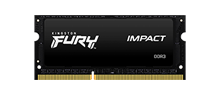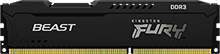เมื่อถึงจุดหนึ่ง คอมพิวเตอร์หรือโน้ตบุ๊กของคุณก็จะทำงานช้าลงเรื่อย ๆ และเกิดปัญหาเรื่องประสิทธิภาพการทำงาน แทนที่จะซื้อคอมพิวเตอร์เครื่องใหม่ หากลองหาทางอื่นในการปรับปรุงหรืออัพเกรด PC ของคุณก็อาจคุ้มค่ากว่า
การเพิ่มหน่วยความจำหรือสื่อบันทึกข้อมูลให้กับคอมพิวเตอร์ของคุณเป็นสองวิธีที่เป็นประโยชน์ในการแก้ไขปัญหาคอมพิวเตอร์ที่ทำงานช้าให้กลับมามีประสิทธิภาพดังเดิม อย่างไรก็ตาม การพิจารณาว่าจะอัพเกรดหน่วยความจำหรือสื่อบันทึกข้อมูลจะขึ้นอยู่กับปัญหาที่เกิดขึ้นกับคอมพิวเตอร์ที่คุณใช้ และข้อดีด้านประสิทธิภาพในการทำงานที่คุณคาดหวัง บทความนี้พิจารณาที่ตัวอย่างบางส่วนในการระบุว่าเมื่อใดที่ควรอัพเกรดหน่วยความจำและสื่อบันทึกข้อมูลของคุณ และทำไมการอัพเกรดเหล่านี้จึงช่วยเพิ่มประสิทธิภาพในการทำงานของ PC ให้กับคุณได้
หน่วยความจำและสื่อบันทึกข้อมูลแตกต่างกันอย่างไร

หน่วยความจำและสื่อบันทึกข้อมูลเป็นคำสองคำที่มักเข้าใจสลับกัน แต่ทั้งสองอย่างนี้เป็นอุปกรณ์ติดตั้งในคอมพิวเตอร์ที่แตกต่างกันหรือไม่ และมีผลต่อประสิทธิภาพในการทำงานของ PC แตกต่างกันหรือไม่ เพื่อพิจารณาว่าจะอัพเกรดหน่วยความจำหรือสื่อบันทึกข้อมูล สิ่งสำคัญคือคุณจะรู้ความแตกต่างของอุปกรณ์สองตัวนี้เสียก่อน
หน่วยความจำหรือ RAM (Random Access Memory) คืออุปกรณ์สำหรับประมวลผลและจัดการข้อมูลแบบต่อเนื่อง คอมพิวเตอร์ของคุณจะใช้ RAM เพื่อการสืบค้นข้อมูลในทันที เช่น แอพพลิเคชั่นที่กำลังเปิดทำงาน การแก้ไขเอกสาร Word หรือการเปิดอีเมล อย่างไรก็ตาม ข้อมูลในหน่วยความจำคอมพิวเตอร์จะสามารถสืบค้นได้ในช่วงเวลาสั้น ๆ เท่านั้น หากข้อมูลไม่ถูกบันทึกและจัดเก็บไว้ในสื่อบันทึกข้อมูลของคอมพิวเตอร์ ข้อมูลก็จะสูญหายเมื่อปิดคอมพิวเตอร์ลง
สื่อบันทึกข้อมูลอาจเป็นฮาร์ดดิสก์ไดร์ฟหรือไดร์ฟ Solid-State ซึ่งจะมีการบันทึกและจัดเก็บข้อมูลไว้อย่างถาวร คอมพิวเตอร์ของคุณต้องใช้สื่อบันทึกข้อมูลเพื่อจัดเก็บระบบปฏิบัติการ แอพพลิเคชั่นและข้อมูลที่โหลดไว้ระหว่างการใช้งาน ข้อมูลนี้สามารถสืบค้นได้ในระยะยาวและจะไม่ถูกลบทิ้งเมื่อปิดคอมพิวเตอร์ ศึกษาข้อมูลเพิ่มเติมเกี่ยวกับข้อแตกต่างระหว่างหน่วยความจำและสื่อบันทึกข้อมูล